Picadilo – бесплатный онлайн редактор фотографий с ретушью лица
Многим пользователям хочется слегка подправить и отретушировать свою фотографию. Однако, часто для этого используются профессиональные инструменты, вроде фотошопа. При это с ними нужно долгое время разбираться, чтобы сделать все правильно, да и не у каждого есть лицензионный фотошоп. Однако, существуют интересные онлайн сервисы, которые могут помочь пользователю с этой проблемой, при этом делается в них все гораздо проще. В этой статье будет рассказано о программе Picadilo (http://edmypic.com/ru/picadilo/).
Доступные инструменты
В основном в данной статье будет рассказываться о ретуши, однако, этот сервис содержит в себе еще много разных функций, которые могут пригодится пользователю. Здесь же можно произвести редактирование фотографий, для чего доступно множество инструментов. При этом, можно работать в многооконном режиме. Можно редактировать одну фотографию, а потом взять ее целиком или часть и перенести в другое окно.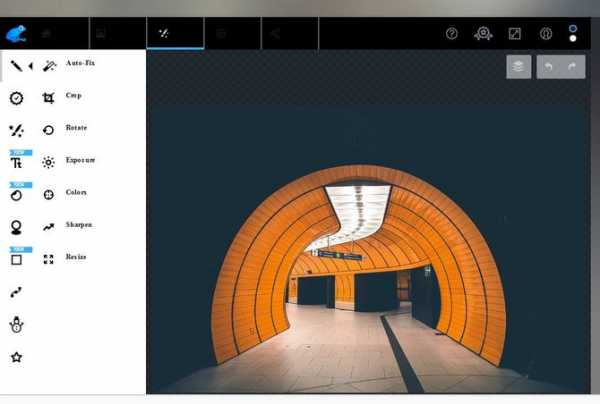
Кроме того, есть еще несколько отличных функций:
- Обрезка фото, изменения размера, поворот фотографии
- Удобные инструменты для выделения элементов фото
- Коррекция яркости и контрастности, баланса белого, тона, насыщенности.
- Коррекция цвета с помощью кривых, уровней цвета и т.д
Также присутствует множество эффектов, которые можно наложить на фотографии в готовом виде, при этом самостоятельно ничего настраивать не придется.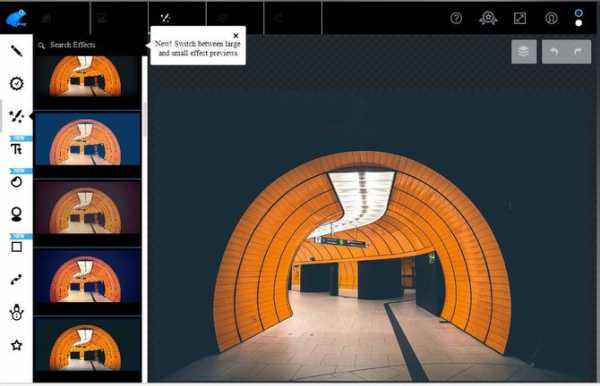
Ретушь фотографий
Все отдельные инструменты для ретуши вынесены в специальную вкладку с соответствующим названием.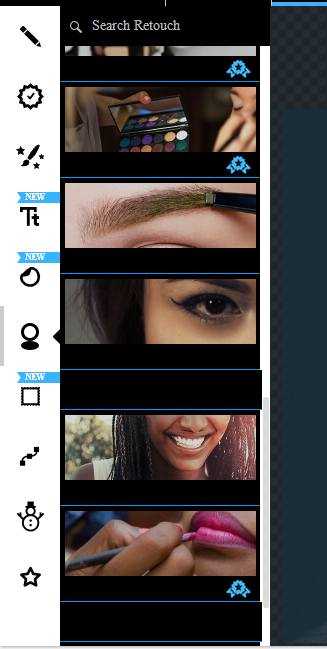
С их помощью, даже пользователь, который раньше никогда не занимался редактированием фотографий, сможет проделать множество манипуляций, чтобы улучшить качество изображения. Здесь есть инструменты для выравнивания тона лица, для того, чтобы убрать морщины и мелкий морщинки, инструменты для отбеливания зубов, для изменения и настройки яркости цвета глаз. Есть специальный инструменты, которые могут имитировать нанесение косметики на лицо: помады, пудры, тени, туши и так далее, с этим разделом девушкам будет разобраться наверняка проще, чем парням.
Дальше будет приведено несколько примеров того, что может понадобиться пользователи при редактировании фото. Для начала способы сделать кожу на фото гладкой и ровной. Для этого в Picadilo есть несколько специальных инструментов: Airbrush (Аэрограф), Concealer (Корректор) и Un-Wrinkle (Удаление морщин). Многое о них можно сказать исходя только из их названия.
После того, как нужный инструмент будет выбран, перед пользователем появится небольшое окно с его параметрами. Здесь можно настроить размер кисти, который следует выбирать исходя из размера участка для ретуши, также сила нажатия и плавность перехода. Любой инструмент может работать в качестве ластика, что может помочь в том случае, если пользователь вышел за границу нужной обрасти и нужно удалить работу. Небольшое редактирование, сделанное при помощи этих инструментов представлено на изображении ниже.
Для редактирования фотографий может пригодится инструмент по отбеливанию зубов «Teeth Whiten». Работать с ним довольно просто, он способен отбелить зубы за пару минут. Проблемы может вызвать разве что, если на фото зубы получились довольно мелкими, при этом постоянно придется увеличивать фото и отбеливать участки. В случае же, когда улыбка большая и четкая, работа занимает всего несколько минут.
После ретуши зубов и кожи пользователь может нанести макияж на фотографию, тут советы излишни, все делают так, как им нравится. Также в программе имеется возможность откорректировать прическу и исправить какие-то мелкие огрехи. Серьезное редактирование фото может быть заметно в последующем. После завершения всех процедур пользователь может захотеть поменять фон на фото, это также можно легко сделать в данной программе.
Для сохранения потребуется нажать на кнопку с изображением галочки, которая находится в верхнем левом углу. Дальше нужно будет выбрать jpg с несколькими вариантами качества или же png без потери качества. На этом работу с сервисом можно считать оконченной.
composs.ru
Бесплатная ретушь фото онлайн
Здравствуйте, уважаемые читатели моего сайта! Сегодня решил написать статью, которая по сути является предложением о взаимовыгодной сделке.
Как я уже неоднократно писал в комментариях, большее удовольствие мне доставляет фотографировать людей. Особенно портретное фото. Привлекает и макросъемка, но для нее нет подходящего оборудования, да и я редко бываю на природе. Мне бетон и асфальт как-то ближе . Но не об этом сейчас… а об услуге, которую я хочу предложить!
Бесплатная ретушь фотографий
Хотите получить обработку фотографий БЕСПЛАТНО?
УСЛОВИЯ: как и куда Вы можете отправить фото — найдете в конце статьи в отдельном абзаце.
Проблема, которая стоит передо мной — это то, что нужна постоянная практика в ретушировании полученных снимков. Для маленькой аватарки на форум или в анкету, или на рабочий стол своего старенького телефона я делаю ретушь лица по-простому, без долгих манипуляций. На эту тему у меня есть отдельная статья на блоге. В результате получается вот так:
Но научиться более качественно ретушировать все же хочется Сейчас, раз от разу, обрабатываю фотографии только своей жены:
Вчера немного посидел вечерком, точнее уже ночью, и получил вот такой результат:
Решил, что буду периодически публиковать новые примеры в эту статью. Вот и сегодня решил еще одну добавить:
В общем, от обработки портретов или просто фотографий, на которых присутствуют люди, я получаю удовольствие. Вот я и решил сделать следующее предложение или услугу, или называйте ее как хотите.
«Вы мне фото — Я Вам делаю бесплатную ретушь этого фото»
АКЦИЯ ЗАВЕРШЕНА
Условия бесплатной онлайн ретуши
- Вы присылаете мне любую свою фотографию в любом формате на электронную почту [email protected].В качестве темы письма указываем «Фотография для бесплатной обработки».
- В письме указываете свое Имя и, что Вы хотите увидеть в конечном результате. Пишите простыми словами, а именно, «хочу вот это» или «хочу вот так».
- Далее ждете от меня ответного письма. Отвечаю, обычно, в течении дня, если интернет не подведет. На этом этапе возможна небольшая переписка для большей ясности картины.
- Я приступаю к работе, Вы ждете результата. Сколько придется ждать — все зависит от загруженности, но ориентировочный срок я скажу Вам в ответном письме.
Обязательное условие !!! — В связи с большим количеством работ от Вас в качестве «спасибо» — нажать на социальные кнопочки в конце статьи и подписаться на мои обновления
Думаю от такого сотрудничества все остаются в плюсе. Я практикуюсь в ретуши и обработке фотографий, изучаю что-то новое. Вы получаете конечный результат и бесплатно, который можно разместить Вконтакте или просто распечатать в фотоальбом.
Оговорюсь, что в случае неудачной обработки фотографии (если Вам не понравится совсем), то я удалю все полученные от Вас файлы. Что-то большего гарантировать не могу, все же я делаю бесплатную ретушь фото.
Спрашивайте, если что-то осталось неясным в комментариях или через форму обратной связи.
ozerkalke.ru
Ретушь фотографий онлайн, обзор сервисов
К сожалению, не всегда получается сделать идеальное фото, на котором не было бы видно мелких дефектов кожи лица – прыщей, родинок, пятен, пор и т.д. Их можно удалить с фотографии при помощи специальных программ, например, Photoshop или GIMP, но для работы в них требуется владеть определёнными навыками. К счастью, в интернете много онлайн-сервисов, где можно полностью бесплатно, а главное просто, отретушировать любую фотографию. Единственное, на некоторых придётся зарегистрироваться.

Как работать в онлайн-фоторедакторах
Сегодня нет онлайн-сервисов, которые могли бы предоставить тот же функционал, который есть в профессиональных программах, поэтому стоит быть к этому готовым. Из-за этого результат может быть не совсем таким, каким вы его видели изначально. Также стоит понимать, что вы работаете в онлайн-режиме, следовательно, для корректно работы нужен стабильный и быстрый интернет, а иногда и хорошее «железо».
Правда, взамен вы получаете более простой интерфейс, в котором не требуется долго разбираться, а также возможность не засорять свой компьютер дополнительными программами. Если использовать графические редакторы вам нужно только для каких-то простых и редких задач, то онлайн-сервисы являются идеальным вариантом.
Вариант 1: Photoshop Online
Данный сервис имеет с оригинальным Фотошопом функционал, название и интерфейс. Однако за его разработку и продвижения отвечают совершенно другие люди. По сути это упрощённая версия обычного Photoshop, работающая в режиме онлайн. От пользователя не требуется даже регистрации, можно сразу же приступать к работе. Дополнительно весь интерфейс представлен на русском языке, что значительно упрощает работу с сервисом.
Чтобы «Фотошоп онлайн» нормально функционировал вам нужен хороший интернет и установленный Adobe Flash Player. Последний желательно обновить до актуальной версии, если он до этого не обновлялся. На сайте нет определённых функций, поэтому рекомендовать его профессиональным фотографам и дизайнерам нельзя, однако, чтобы убрать мелкие дефекты с лица его вполне достаточно.
Читайте также:
Как убрать надпись с фото онлайн, обзор сервисов
Как сжать изображение онлайн
Переводчик по фото онлайн с английского на русский — 3 лучших сервиса
Бесплатные онлайн фоторедакторы с эффектами на русском
Инструкция по ретушированию фотографии с помощью данного сервиса выглядит следующим образом:
- Сразу после открытия сайта сервиса появится окно с приветствием. Здесь нужно нажать на пункт «Загрузить изображение с компьютера» или «открыть URL изображения». Последний следует использовать в том случае, если фотография, которую вы собрались редактировать, находится где-то в сети.
- Запустится окошко стандартного «Проводника» Windows, где нужно указать расположение картинки на компьютере. Выберите картинку и нажмите на кнопку «Открыть».
- Когда загрузите картинку, воспользуйтесь инструментом «Точечная коррекция». Как правило, для устранения большинства дефектов его хватит. Правда, если речь идёт о серьёзных повреждениях лица, то тогда придётся прибегать только к профессиональным программам.
- При выборе инструмента у вас появится кисть, которой нужно пройтись по проблемному участку для устранения дефекта. Возможно придётся совершить несколько подходов.
- Рекомендуется увеличить фотографию при помощи инструмента «Лупа». Это нужно, чтобы обнаружить другие проблемы с лицом и замазать их.
- Когда с устранением дефектов закончите, перейдите к сохранению картинки. Нажмите на «Файл». Выпадет меню, где нужно нажать на вариант «Сохранить».
- Откроется окошко с настройками сохранения. В графу «Имя» впишите имя изображения. Обычно оно остаётся таким же, какое было при загрузке. Выберите «Формат» и установите качество при помощи соответствующего бегунка.
- Для завершения работы нажмите «Да».
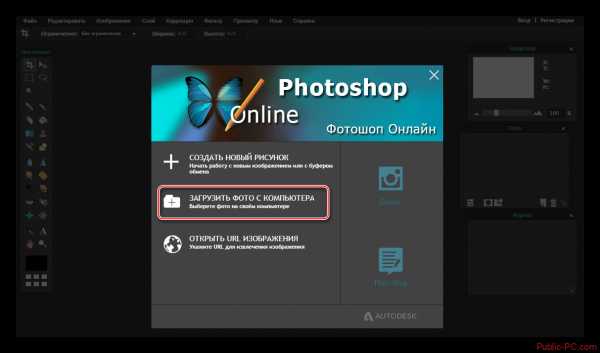
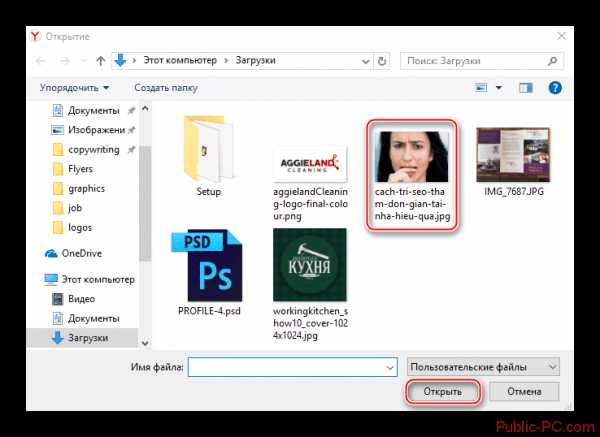
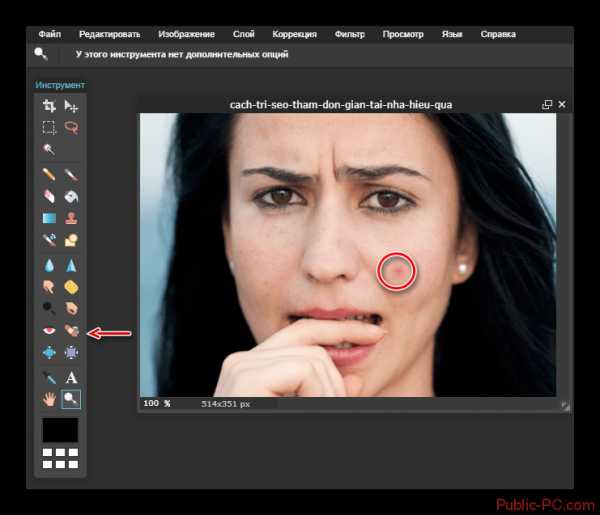
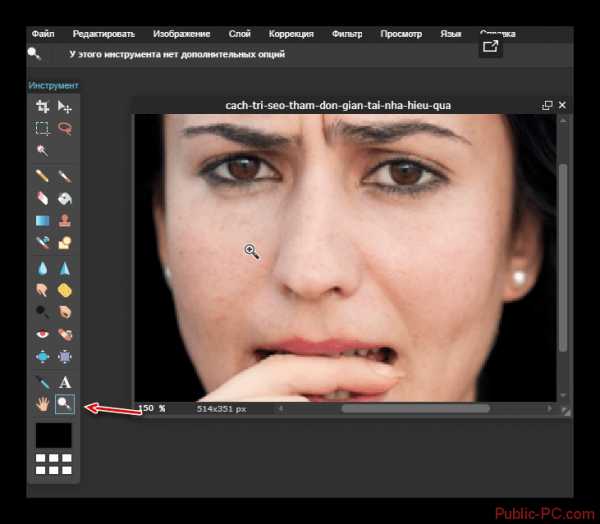

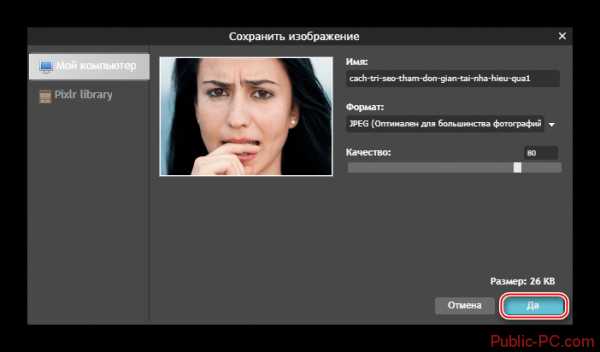
Вариант 2: Avatan
Avatan – это онлайн-редактор фотографий со скромным функционалом, который сводится к устранению каких-либо незначительных дефектов на коже, добавлению эффектов, фильтров, каких-либо объектов и текста. Здесь не требуется регистрации для начала работы, также ненужно ничего платить сервису. Однако имеются определённые минусы, например, скудный функционал и невозможность выполнить тщательную обработку, так как кожа становится размытой, появляются артефакты.
Используйте Аватан по следующей инструкции:
- На главной странице сайта, в верхнем меню выберите вариант «Ретушь».
- Теперь вам предлагается указать место, откуда будет загружена фотография. Это может быть какая-нибудь социальная сеть – ВК, Фейсбук или компьютер. В рамках данной инструкции фото будет загружено с компьютера.
- Откроется «Проводник», где нужно выбрать изображение, которое будет обрабатываться.
- В левой части окна нажмите на вариант «Устранение недостатков». Появится специальный инструмент и кисть. Здесь же можно настроить размер кисти, используя специальный бегунок. Ненужно делать размер кисти слишком большим, так как есть риск, что вы устраните дефект некорректно или слишком размоете изображение.
- Пройдитесь кистью по проблемному участку.
- Получившийся результат можно сравнить с оригиналом, нажав на специальную кнопку, расположенную в нижней части экрана. Вид и расположение данной кнопки можно видеть на скриншоте к этому шагу.
- Когда закончите с редактированием, нажмите на кнопку «Применить», расположенную в левой части экрана.
- Сохраните изображение, используя одноимённую кнопку в верхней панели с инструментами.
- Теперь вам нужно придумать имя для картинке или оставить его по умолчанию. Также напротив пункта, где прописывается имя требуется указать расширение изображения. С помощью специального бегунка настройте качество и нажмите «Сохранить».
- Запустится «Проводник», где нужно указать место для сохранения картинки.
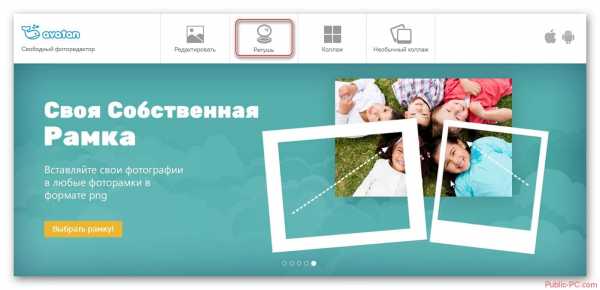
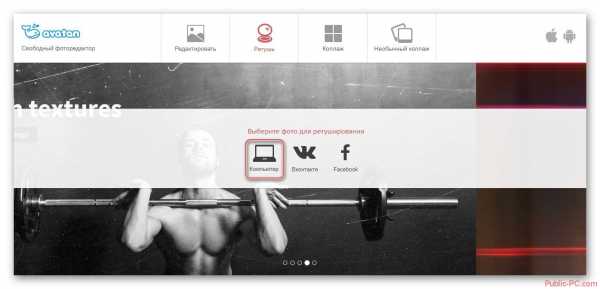
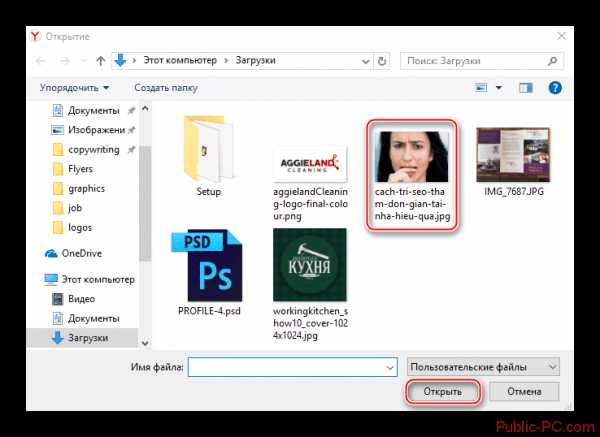
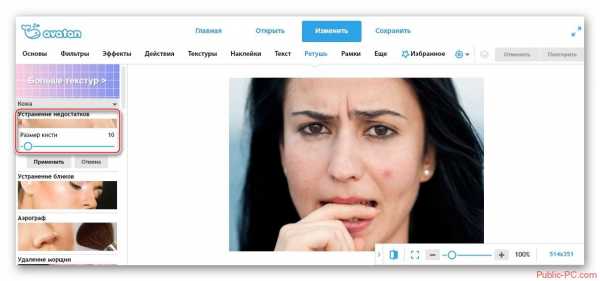
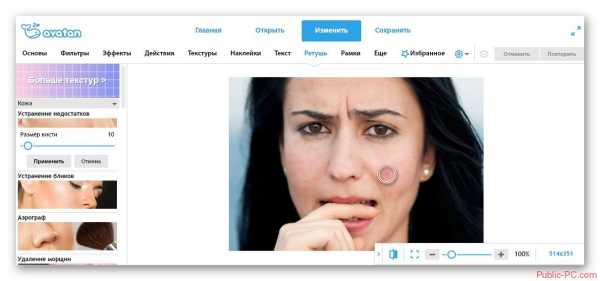
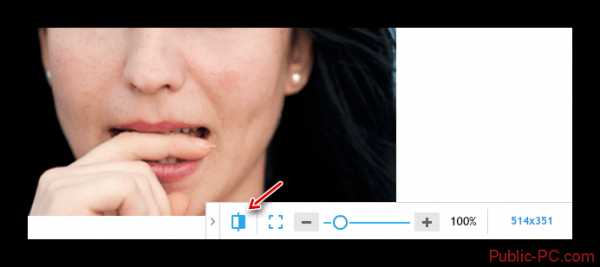
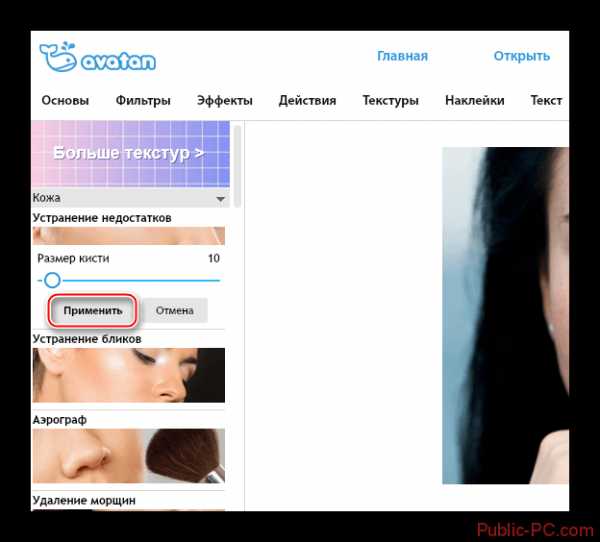
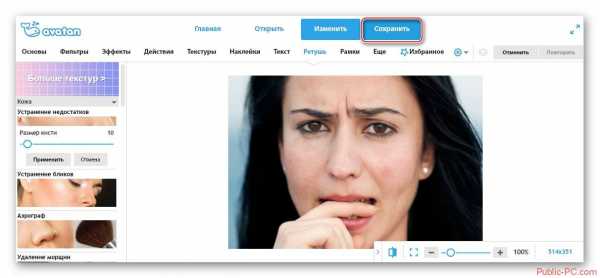
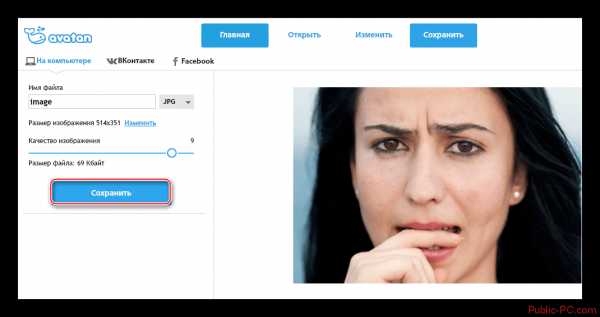
Вариант 3: Фоторедактор онлайн
Этот сервис можно тоже отнести к разряду «Фотошоп онлайн». Однако в отличии от самого первого варианта сходство остаётся только в названии и наличии определённых функций. Интерфейс и функционал сильно отличаются друг от друга.
Вам может быть интересно:
Как сделать фото с эффектом старины онлайн и с помощью программ
Анимирование фотографий
«Фоторедактор онлайн» очень прост в использовании, имеет понятный интерфейс и только самый необходимый функционал. Также здесь не нужно регистрироваться и что-либо оплачивать. Однако есть и обратная сторона, например, невозможность убрать большие дефекты. Все доступные инструменты их только размазывают. Да, против мелких прыщей, чёрных точек и т.д. они эффективны, но более крупный они могут сделать только менее заметным.
Инструкция по использованию сервиса выглядит следующим образом:
- На сайте сервиса нужно перетащить картинку прямо из «Проводника» в рабочую область фоторедактора.
- Когда картинка загрузится вам нужно нажать на кнопку «Дефект», что находится в верхней панели инструментов.
- Выберите подходящий размер кисти. К сожалению, настроить его самостоятельно нельзя, можно только выбрать один из предложенных вариантов.
- Пройдитесь кистью по местам с дефектами. Не нужно слишком усердствовать в этом плане, так как вы можете сильно размыть лицо, сделав фотографию некрасивой.
- По завершению обработки нажмите на кнопку «Применить».
- Сохраните результат обработки, воспользовавшись кнопкой, расположенной в верхней панели инструментов.
- Теперь получившееся изображение нужно скачать на компьютер. Кликните по кнопке «Скачать». Она находится в левой части
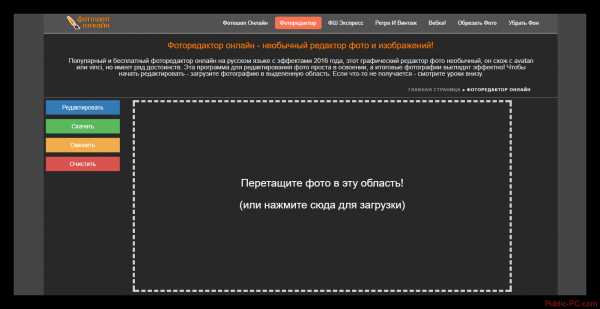

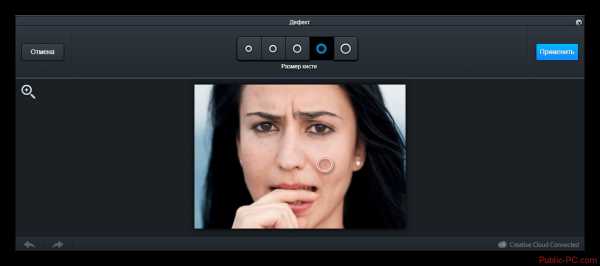
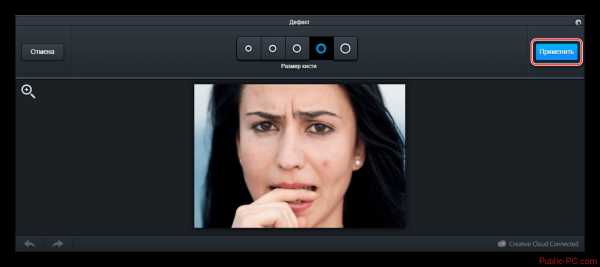

public-pc.com
Профессиональная фото обработка. Ретушь и оформление фотографий.
Фотографией или фотоснимком, или просто снимком называют конечное изображение, полученное в результате фотографическогопроцесса и рассматриваемое человеком непосредственно (имеется в виду как кадр проявленной плёнки, так и изображение в электронном или печатном виде).Сегодня доступность создания фотоснимка , как-никогда высока , но фотографическое творчество еще ни кто не отменял.Цифровые фото технологии позволяют расширить границы творчества но наличие хорошего фотоаппарата, еще не гарантия , что вашими снимками всегда будут качественными. Для редактирования цифровых снимком существует большое количество фоторедакторов. Программ для редактирования фото большое количество: от Adobe Photoshop до AKVIS
Фото редакторы онлайн — один из способов улучшить качество фото и придать нужный эффект снимку.
Где вы можете самостоятельно значительно улучшить качество своих фотографий.
Мои уроки по редактору Вам в помощь.
Ретушь фотографий и восстановление старых фотографий
Ни для кого не секрет, что мы не всегда получаемся на фото так как бы нам хотелось.
Так давайте это исправим. Немного помолодеем. Улучшим цвет и тон кожи, уберем морщинки,они нам ни к чему. Уберём прыщики и веснушки, подкорректируем макияж, Улучшим цвет и тон кожи. Изменим цвет глаз. Всё, что Вам не нравится на вашем снимке — можно изменить.
Фото коллаж и обработка фотографий
— Вид художественного искусства. Частично или полностью меняет содержание Ваших фото. Добавление костюмов, интерьера и т.д. Может быть выполнен из одной или нескольких фотографий, собранных в неповторимый сюжет, который придаст Вашим снимкам новизну и неповторимость.
Стили для будущей обработки снимка зависят от Вашего выбора и пожеланий. Придание глянцевого шика и блеска, подчеркивание отдельных деталей и создание эффекта старины, Рисунок карандашом, цветовые эффекты – это далеко не полный список того, чего можно добиться.
www.aleno4ka-show.com
Бесплатная ретушь онлайн —
Продолжаем усиленные тренировки по ретуши фотографий, уже если честно в техниках запутался и ретушью это назвать уже сложно так как затрагиваю не только лицо в обработке фотографий. Предлагаю свои услуги по бесплатной ретуши Ваших фотографий онлайн. Как это? Вы отправляете мне любую вашу фотографию я её соответственно ретуширую если получится в режиме онлайн и выкладываю полученный результат отретушированной фотографии, а Вы получаете соответственно исходник совершенно бесплатно или за улыбку?Работы в рамках бесплатной ретуши онлайн (просьба сильно не пугаться словам, ретушь, бесплатно и онлайн просто пост максимально подходит под поисковый запрос «бесплатная ретушь фотографий онлайн).

В более большом разрешении данную работу можно посмотреть здесь. Исходник фотографии находится соответственно ниже.

Фотографии для ретуширования отправляете на мою почту [email protected] с заголовком письма «Бесплатная художественная ретушь онлайн». Требования к фотографиям не большие. Модель должна быть одна на фотографии, лицо должно быть максимально в фокусе (резкость) и желательно размер фотографии максимальный. Чем больше исходник, тем качественнее выйдет финальный результат. Давайте определим минимальный порог — 1200 точек по ширине (любая фотография не обжатая снятая на любой цифровой фотоаппарат). Фотографии будут ретушироваться по технике «Буйство красок» — сегодня с утра придумал новую технику (может кто так и делает, но я ещё в интернете данной технике не встретил) я её совместил из двух разных и добавил свой способ обработки дополнительных объектов на фотографиях.
Скрытый текст виден только зарегистрированным пользователям!
Это фотографию я наверное выправил бы так. Постарался за счет света исправить изображение и добавить красок в эту ночную фотографию, а за счет теней сделать больше акцент на главном объекте на фотографии.

В более большом разрешении данную работу можно посмотреть здесь. Исходник находится в комментариях.
Во второй фотографии я подумал, что трава должна быть зеленой, цветы с оттенком травы что бы это стало композицией в фотографии, а не отдельным объектом, за счет теней максимально упираем взгляд зрителя в модель.

В более большом разрешении данную работу можно посмотреть здесь. Исходник находится в комментариях.
Следующая фотография в нашей категории бесплатной ретуши онлайн это фотография Дианы (в более большом разрешении работа находится здесь) Исходник добавлять не буду. Скажу одно Диан, блестки и фотография НЕ совместимы.

Новая работа тоже в рамках бесплатной ретуши для Солнышко. Назовем, как гламурное и не гламурное, хотя мне нравится все ) Перекрашено практически все ) В более большем разрешении работа находится Здесь

online-clubs.com
Профессиональная ретушь фотографий. Ретушь фотографий в Санкт-Петербурге.

ретушь фото до и после
Портрет девушки, редактирование фотографии до и после

Девушка с Татуировкой Дракона
Профессиональная ретушь лица и тела

Стилизация портрета
Стилизация портрета

профессиональная ретушь женского портрета, методом «частотного разложения»
ретушь женского портрета методом частотного разложения

профессиональная ретушь лица
ретуширование онлайн
Профессиональная ретушь фотографий – одна из услуг Alpha Studio, благодаря которой любой снимок сможет стать достойным украшением даже глянцевых журналов. Не говоря уже о фотоальбомах и страницах в соцсетях.
При этом нужно понимать, что профессиональная ретушь фотографий – это искусство. Не правы те, кто полагают, что за все отвечает программа. Думать так все равно, что утверждать, будто настоящего художника делают кисти, холст и краски. Используя одни и те же инструменты, разные люди создают совершенные разные по ценности произведения.
Будут ли они шедевром, зависит от мастера. Поэтому без надлежащего таланта и опыта не стоит и пытаться ретушировать фотографии. Тем более что, благодаря нашей студии, ретушь фотографий в СПб – очень доступная услуга.
Alpha Studio – профессиональная ретушь фотографий недорого

Автоматическая ретушь фото онлайн бесплатно
У вас много хороших, но не идеальных фото? У вас есть два пути.
Вы можете воспользоваться любой автоматической программой ретуширования бесплатно. Попробуйте, но не надейтесь на чудо. Без учета индивидуальных особенностей, без подготовки, таланта и мастерства, вы лишь незначительно улучшите фото. Возможно, сделаете его чуть ярче, уберете очевидные дефекты. Но существенных изменений не добьетесь. Будь это иначе, все модные дома и издательства уже давно отказались бы от услуг профессиональных фотографов.
Поэтому лучше пойти вторым путем — если вам нужна ретушь фотографий в СПб, воспользуйтесь услугами Alpha Studio. Обратитесь к нам, и наши художники мастерски скроют недостатки снимков, придадут им особый шарм и привлекательность. Нашим моделям не нужно ложиться под нож пластического хирурга, чтобы стать моложе и (или) привлекательнее. Профессиональная ретушь фотографий быстрый и безболезненный способ стать красивее. При этом сходство гарантируется! Мы не переходим грань, за которой начинается художественный вымысел.
Что включает в себя профессиональная ретушь фотографий?
- Устранение кожных дефектов: небольших царапин, прыщей, шрамов, веснушек, морщин.
- Отбеливание зубов, устранение дефектов макияжа, изменение прически.
- Изменение цвета глаз и волос. Небольшая «пластика носа», формы рта, коррекция фигуры.
- Цветокоррекция снимка.
- Стилизация фото, перевод ее в черно-белую.
- Виньетирование.
Воспользовавшись нашими услугами, вы сможете получить снимок в стиле глянцевого журнала. Цифровая ретушь фото – это способ сделать обычный снимок интереснее и выразительнее. Обратитесь к нам, и мы произведем коррекцию цветовой шкалы, обеспечим баланс белого, наведем резкость и контастность, обеспечим насыщенность изображения.
Какая бы художественная обработка не требовалась вашим фото – тонирование, имитация или стилизация, мы внимательно отнесемся к вашим пожеланиям, выполним заказ любого объема и сложности.
www.alstudioonline.com
Ретушь фотографий онлайн
Сервисы для ретуши фото онлайн
04.04.2017

Все хотят выглядеть хорошо на фотографиях. Для этого не нужно по несколько часов готовится к съемке или наносить множество макияжа. Достаточно будет просто хорошо пользоваться Фотошопом, чтобы сделать свое изображение красивым. Однако все не так просто и овладеть им бывает довольно сложно.
Стоит признать, что Adobe Photoshop приспособлен скорее для дизайнеров и художников чем для обычных людей. Здесь на помощь приходят сервисы онлайн ретуши фото, которые довольно легки в освоении и по функциональности ничем не уступают известному фоторедактору.
Сайты для ретуши
Существует множество ресурсов, на которых вы можете подкорректировать ваши фото. Рассмотрим основные из них.
Способ 1: Pixlr
Сервис Pixlr поможет вам улучшить ваши фото самостоятельно. Существует 2 версии редактора — Pixlr Editor, который предоставляет большой спектр функций и по внешнему виду мало отличим от Фотошопа. Есть еще Pixlr Express, с помощью которого можно быстро обработать снимок. Также в этой версии вы можете снять фото прямо с камеры и сразу же приступить к его ретуши.
В Pixlr Express доступны такие основные функции как:
- «Adjustment» — позволяет делать стандартные изменения такие как изменение яркости, резкости, осветление или затемнение и расширение или сужение различных частей фотографии;
- «Effect» — представляет собой пакеты эффектов, где в каждом разделе свои особенности;
- «Borders» — позволяет выбрать красивую рамку для портрета;
- «Stickers» — добавляет разные стикеры и картинки на фото;
- «Type» — нужна для написания разных подписей или текстов на снимке. Есть выбор из множества шрифтов и цветов. Русский язык не поддерживается;
- «Overlay» — эффекты для подложки.
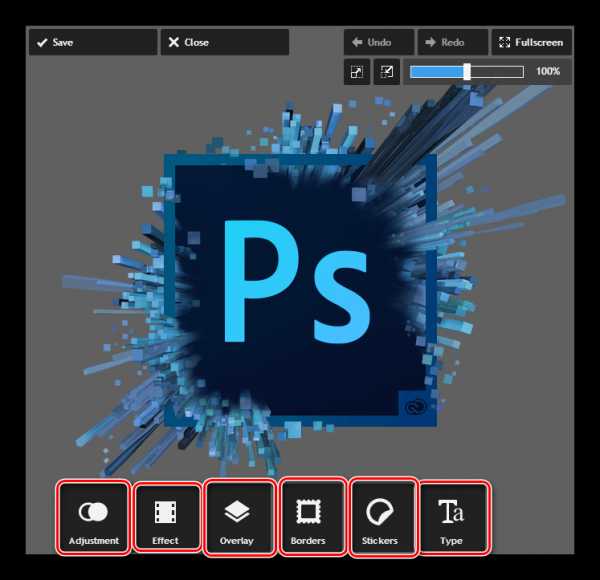
Основным отличием от Фотошопа является быстрая отмена действия. Если вам что-то не понравилось, просто нажмите «Cancel» и последнее изменение исчезнет. После завершения работы необходимо нажать «Apply» для сохранения изменений и последующего сохранения изображения на компьютер.
Сейчас мы попробуем подкорректировать это фото

- Для начала нам нужно зайти в «Adjustment» и выбрать «Vibrance» и слегка уменьшить значение, чтобы фото получилось не такое контрастное
- Затем, используя функцию «Heal», уберем ненужные родинки и морщины
Вот результат: - Фото стало гораздо лучше. Теперь нужно выбрать красивую рамку, набор которых мы можем посмотреть в «Borders». Можно попробовать с помощью рамки немного состарить фото
Конечный результат получится такой:
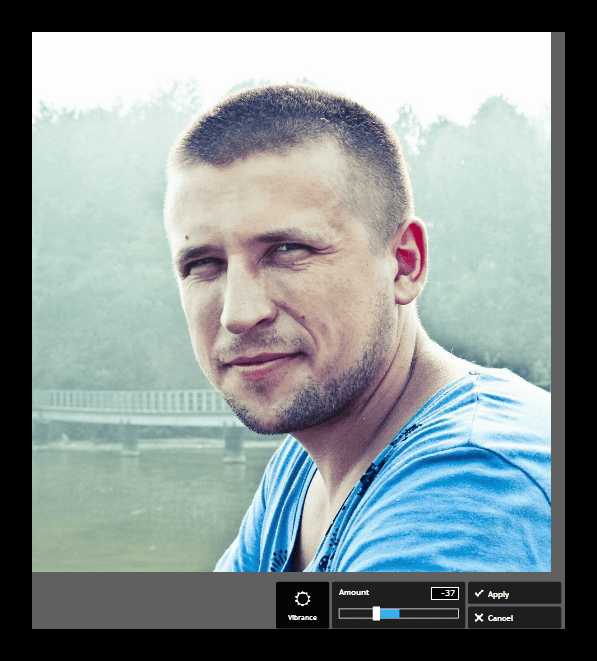
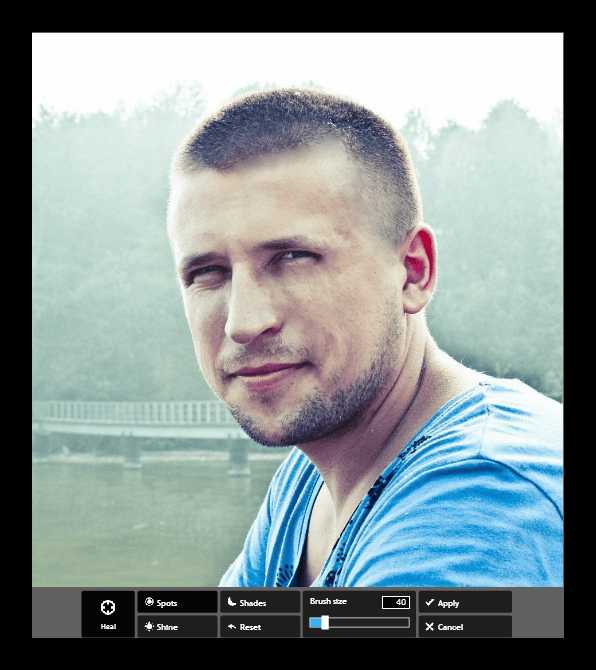
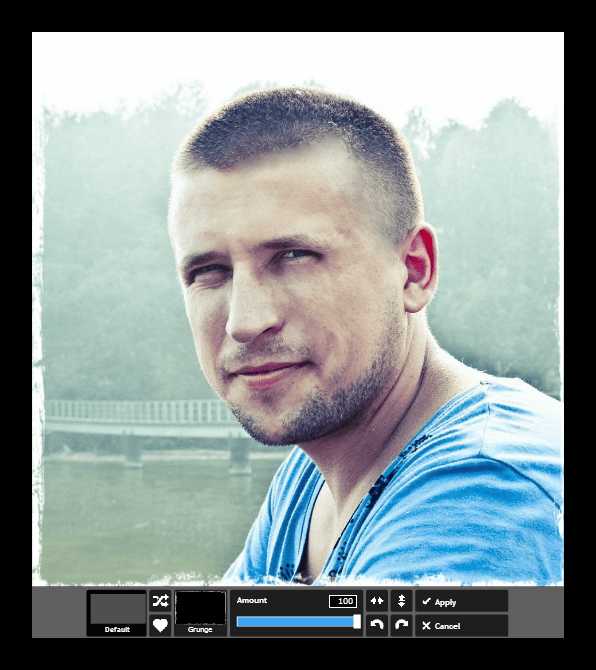
В целом, от Pixlr остается приятное впечатление. Сервис удобен в использовании и прост в освоении.
Воспользоваться Pixlr
Способ 2: Makeup.pho.to
Этот сервис сделает все за вас. Схема работы проста: вы загружаете фотографию, затем выбираете, что необходимо исправить, какие эффекты вставить и где изменить освещение в фото и процесс начинается. Makeup.pho.to определяет лицо и проводит ретушь кожи, губ, изменяет фокус, если нужно, удаляет блики и тд. После этого вы смотрите на то, что получилось и, при необходимости, отменяете какие-либо изменения или наоборот добавляете новые.
Для этого просто нужно нажать нужные галочки слева в меню. Кроме того, вы можете сравнить ретушированное фото и оригинал. Для этого нужно нажать на «Оригинал», который находится сверху.
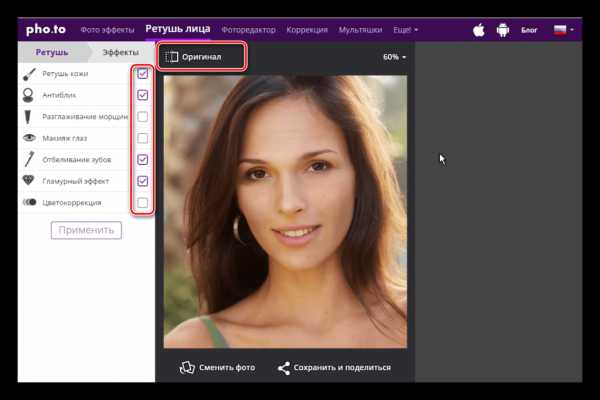
Давайте на примере посмотрим, как работает этот сервис. Ретушировать будем это фото:

- Выберем функции «Ретушь кожи», «Антиблик», «Разглаживание морщин», «Гламурный эффект» и «Цветокоррекцию». Остальное нам не нужно.
- Теперь, если мы сравним эти два изображения, то убедимся, что кожа разгладилась, исчезли морщины и само фото стало более сглаженным и красивым.
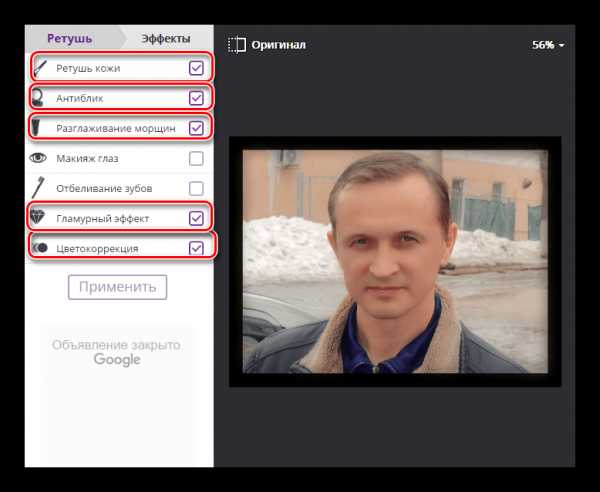
Makeup.pho.to в отличии от Pixlr быстрее ретуширует фото, но не обладает таким большим набором функций. К тому же, хорошо работает сервис только с фото, где четко определяется лицо человека, так что Мейкап фото подойдет далеко не всем.
Воспользоваться Makeup.pho.to
Способ 3: Avatan
Этот сервис по сути универсален. Он обладает большим набором таких функций как изменение экспозиции, работа с цветом, резкостью и многим другим. Кроме того, есть наборы готовых решений и фильтров для изменения изображений. Фото ретушируете вы сами, причем система очень гибкая. От быстрой работы со снимком, где убираются прыщи, блики и красные глаза, до более сложных преобразований, где вам понадобится выбирать размеры кисти и силу нажатия.
Еще Аватан предоставляет возможность нанесения макияжа на снимок. Туши, тени, а также различные подводки доступны в отдельном меню. Стандартные функции вроде написания текста на снимке и добавление различных эффектов также доступны.
Этот сервис считается одним из самых функциональных на данный момент, а интерфейс на русском языке делает его использование очень удобным для пользователей.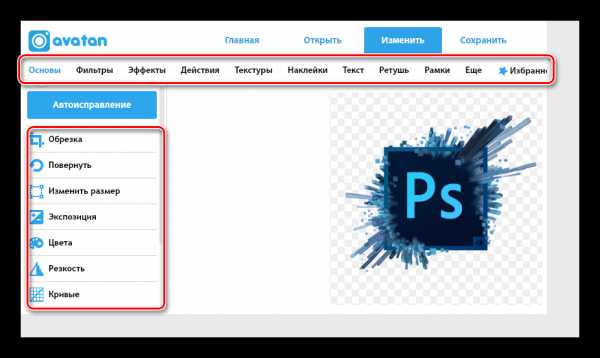
Попробуем поэкспериментировать с сервисом. Возьмем это фото

- Изменим немного оттенки на фото. Это можно выполнить, нажав «Цвета» и немного попрактиковаться с ползунками
- Теперь давайте выберем какой-нибудь интересный фильтр. Его можно выбрать во вкладке «Фильтры».
- Теперь, если мы посмотрим на фото, оно стало лучше несмотря на то, что было произведено всего немного изменений.
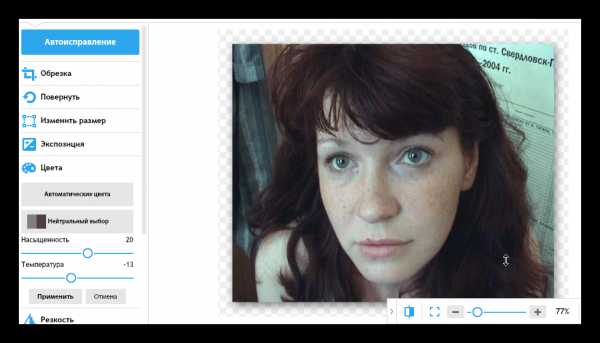
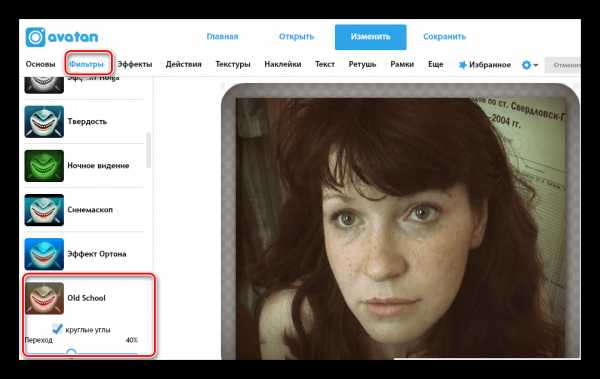
В целом, Аватан можно считать очень хорошим сервисом, так как пользователь сам может поменять то, что считает нужным. К тому же, все меню на русском языке. Пока что этот проект считается одним из лучших в рунете.
Воспользоваться Avatan
Способ 4: Photocat
Проект предоставляет возможность ретуширования фото вручную. Функции его очень похожи с Аватаном кроме нескольких исключений. Можно убирать прыщи и черные точки, изменять оттенки кожи, а также корректировать цвет глаз, однако функции изменения цвета волос и подводки бровей не предусмотрена.
Язык сервиса английский, однако анимированное меню не даст вам запутаться и поможет понять, что делает каждая кнопка. Все изменения сразу отображаются на снимке и если вам не нравится ретушь, то всегда можно убрать последние изменения. Для этого служит кнопка «Undo». Еще выделяется режим «Compare», который показывает сразу две фотографии: до и после ретуши.
Photocat очень удобен своей простотой и тем, что здесь собраны самые нужные функции, так что запутаться сложно. После всех изменений изображения вы можете сохранить его себе на компьютер или загрузить в социальную сеть.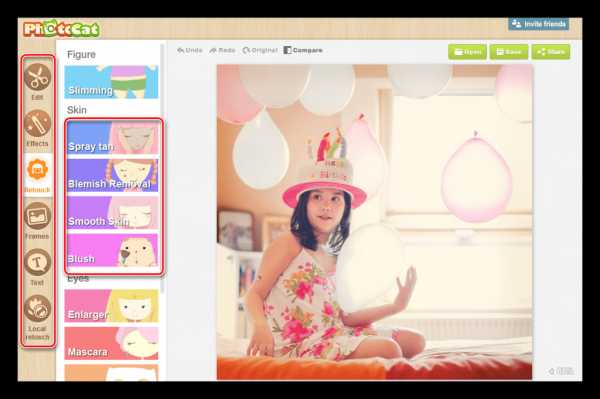
Чтобы показать возможности этого сервиса возьмем эту фотографию
- Так как сервис имеет скорее развлекательную направленность, то попробуем сделать что-то неформальное. Для начала немного изменим цветовую гамму во вкладке «Colors»
- Теперь добавим эффект скетч-бука. Его можно найти в разделе «Effects» во вкладке «Art»
- А сейчас сделаем глаза девушки немного более выразительными. Это делается с помощью функции «Eye color», которая находится во вкладке «Retouch»
- На этом ретушь можно закончить. У нас получилось довольно стилизованный скетч-рисунок девушки с игрой цвета.

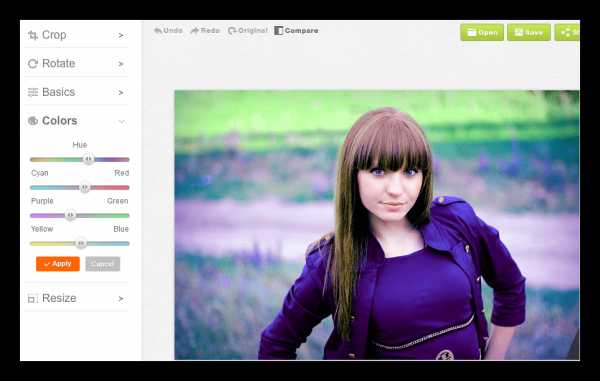


В целом, сервис Фотокат очень интересен своими необычными функциями. Несмотря на то, что язык проекта английский, любой человек быстро разберется в функционале. Конечно, по функциональности Photocat сильно отстает от того же Аватана или Pixlr, но все равно он очень интересен и позволяет отлично подретушировать фото буквально за 5-10 минут.
Воспользоваться Photocat
Плюсы сервисов по онлайн ретуши фото заключаются в том, что они позволяют быстро подкорректировать изображение и выложить его в социальную сеть или же просто сохранить к себе на компьютер. Минусы таких проектов в том, что все преобразования происходят на сервере, так что при работе с большими изображениями и картинками нужно приготовиться к долгому процессу загрузки файла сначала в сервис, а потом и из него.
Расскажи друзьям в социальных сетях
compdude.ru
